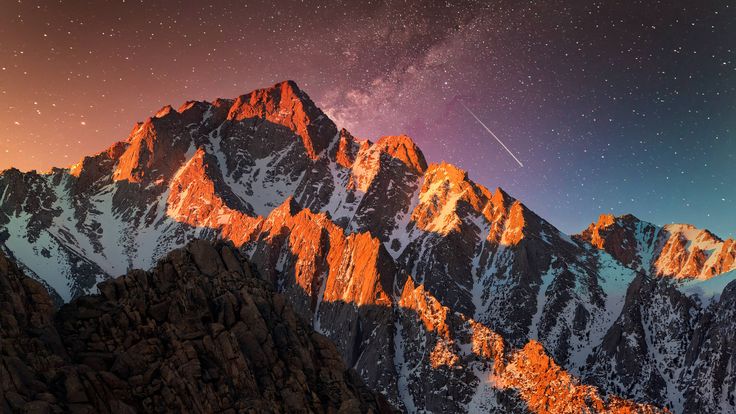Содержание
Просмотр фотографий в приложении «Фото» на Mac
Поиск по этому руководству
Руководство пользователя приложения «Фото»
Добро пожаловать!
Начало работы
Общие сведения об импорте
Из Фото iCloud
С фотокамеры или телефона
С устройств хранения, DVD и других устройств
Из Почты, Safari и других приложений
Импорт фотографий из другой медиатеки
Где хранятся импортированные фотографии?
Просмотр фотографий
Просмотр отдельных фотографий
Добавление заголовков, подписей и другой информации
Взаимодействие с текстом на фото с помощью функции «Онлайн-текст»
Использование функции «Что на картинке?» для получения информации о фотографии
Просмотр фотографий, которыми с Вами поделились другие пользователи
Удаление фотографий и восстановление удаленных фотографий
Удаление дубликатов
Скрытие фотографий
Просмотр серий фотографий
Воспроизведение видеоклипов
Просмотр Live Photo
Просмотр воспоминаний
Персонализация воспоминаний
Отображение определенных типов объектов
Поиск фотографий по тексту, содержимому или дате
Поиск фотографий по ключевому слову
Поиск фотографий конкретного человека
Поиск фотографий по месту
Что такое альбомы?
Организация фотографий в альбомы
Удаление альбомов
Создание смарт-альбомов
Группировка альбомов в папках
Основы редактирования
Усечение и выпрямление фотографий
Использование фильтра для изменения фотографии
Настройка освещенности, экспозиции и других параметров фотографии
Ретушь фотографий
Удаление красных глаз
Настройка баланса белого на фотографии
Коррекция кривых
Коррекция уровней
Коррекция четкости
Применение изменений к определенным цветам
Шумопонижение
Повышение резкости фотографии
Изменение освещения портрета
Применение виньетки
Рисование поверх фотографии
Использование других приложений при редактировании в Фото
Редактирование Live Photo
Редактирование видео
Редактирование видео в режиме киноэффекта
Что такое Общая медиатека iCloud?
Создание Общей медиатеки и присоединение к ней
Просмотр Общей медиатеки
Добавление фото в Общую медиатеку
Удаление фото из Общей медиатеки
Добавление и удаление участников Общей медиатеки
Что такое общие альбомы?
Включение Общих альбомов
Создание общего альбома
Добавление, удаление и редактирование фотографий в общем альбоме
Добавление или удаление подписчиков
Подписка на общие альбомы
Предоставление доступа к фотографиям через Сообщения и Почту
Отправка фотографий через AirDrop
Предоставление доступа к фотографиям через другие приложения и веб-сайты
Экспорт фотографий, видео, слайд-шоу и воспоминаний
Экспорт Live Photo в качестве анимированного изображения GIF
Экспорт кадра видео в качестве фотографии
Создание слайд-шоу
Создание проектов с использованием сторонних приложений
Заказ профессиональной печати
Печать фотографий
Обзор Системной медиатеки Фото
Создание дополнительных медиатек
Резервное копирование медиатеки приложения «Фото»
Восстановление из Time Machine
Исправление медиатеки
Изменение места хранения фотографий и видео
Изменение настроек в приложении «Фото»
Сочетания клавиш и жесты
Авторские права
Можно просматривать фотографии, систематизированные различными способами, или просматривать фотографии по дате съемки.
Систематизация фотографий и видео в приложении «Фото»
В приложении «Фото» на Mac можно просматривать фотографии, используя боковое меню в левой части окна «Фото». Нажмите объект в боковом меню, чтобы просмотреть фотографии, систематизированные различными способами.
Медиатека. Просмотр фотографий и видео по дате съемки. Просмотр фотографий за день, месяц или год.
Воспоминания. Просмотр автоматически созданных коллекций фотографий и видео под музыку. См. раздел Просмотр воспоминаний.
Контакты. Просмотр фотографий по людям, которых распознало приложение «Фото». См. раздел Поиск фотографий людей и обозначение людей.
Места. Просмотр фотографий по месту, где они были сделаны. См. раздел Поиск фотографий по месту.
Альбомы. Просмотр альбомов, которые Вы создали или сделали общими. Некоторые альбомы создаются автоматически для систематизации фотографий по категории — например, по типу медиафайла.
 См. разделы Что такое альбомы в приложении «Фото»? и Создать смарт-альбом.
См. разделы Что такое альбомы в приложении «Фото»? и Создать смарт-альбом.
Просмотр фотографий за день, месяц или год
В приложении «Фото» на Mac нажмите «Медиатека» в боковом меню.
В панели инструментов нажмите один из перечисленных ниже вариантов.
Годы. Быстрый переход к определенному году в медиатеке.
Месяцы. Просмотр фотографий, сгруппированных по месяцам и упорядоченных по дню или месту съемки.
Дни. Просмотр фотографий, сделанных в один день.
Все фото. Просмотр всех фотографий и видео в одинаковом размере, в хронологическом порядке.
Дважды нажмите день, месяц или год, чтобы посмотреть фотографии за это время.
На трекпаде можно разводить или сводить пальцы на дне, месяце или годе, чтобы переключаться между режимами.
См. такжеПоиск отдельных фотографий в приложении «Фото» на MacПросмотр фотографий, которыми с Вами поделились другие пользователи, в приложении «Фото» на MacПоиск фотографий по тексту, содержимому или дате в приложении «Фото» на Mac
Максимальное количество символов:
250
Не указывайте в комментарии личную информацию.
Максимальное количество символов: 250.
Благодарим вас за отзыв.
Просмотр фото в MAC OS X
Главная » Mac
Макс Панчук 63
У меня часто возникает потребность демонстрации фотографий на экране моего MacBook Air (это могут быть фотки с последней поездки в Грецию или просто фотографии ребенка с утренника.
В этом случае необходимо самое простое пролистывание фотографий от первой до последней и желательно автоматически в заданном порядке.
Я долго искал программу для просмотра фото в MAC OS, но все они оказывались фуфлом (мое мнение). Выход я все-таки нашел и об этом я расскажу в этой статье.
Для просмотра фотографий многие пользователи начинают устанавливать различные сторонние программы типа LilyView, ведь быстрый просмотр (вызываемый нажатием на пробел) не раскрывает изображение на весь экран.
Но как я написал выше, почти все сторонние программы просмотрщики не удовлетворили моих примитивных потребностей (автоматическое перелистывание фотографий, отсортированных в заданном порядке в конкретной папке).
Решение проблемы оказалось очень простым и еще раз подтвердило, что OS X очень продуманная операционная система с множеством полезностей.
Оказывается для быстрого просмотра изображений в MAC OS X есть встроенная функция слайд-шоу. И скажу я вам, справляется она со своей задачей на все 100%.
Итак! Для просмотра фотографий в MAC OS следуйте простой инструкции ниже:
ШАГ 1 — Открываем Finder. Заходим в папку и выделяем все необходимые фотографии. Я обычно выделяю все нажатием Command + A (или же из меню Правка — Выбрать все). Носитель информации может быть любым (флешка, CD, ЖД и т.п.)
ШАГ 2 — Далее запускаем слайд-шоу. Для этого нажимаем Command + Option + Y (или из меню Файл с зажатой клавишей Option выбираем Слайд-шоу объектов:Х).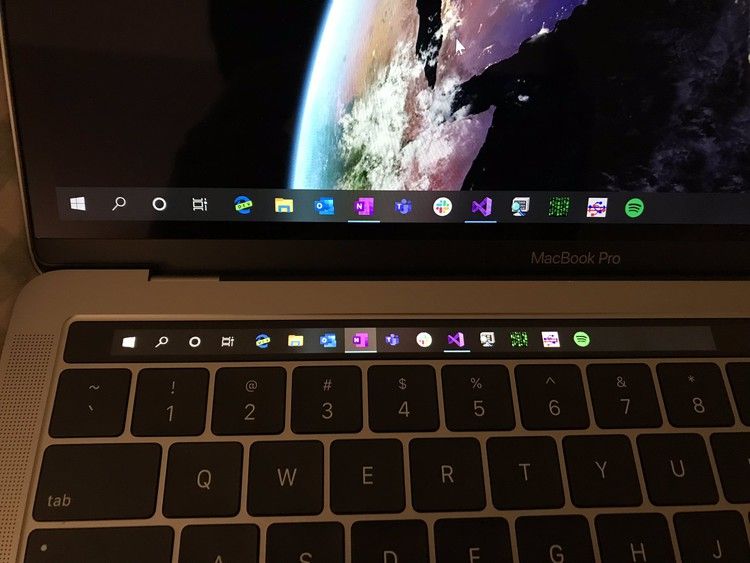
ШАГ 3 — Первая выделенная фотография отобразится на черном фоне на весь экран. Вся прелесть просмотра фотографий таким образом в том, что последовательность отображаемых изображений будет соответствовать текущему расположению файлов в папке. Поэтому изначально упорядочите фотографии по вашему вкусу (по имени, дате, тегам и т.п.)
ШАГ 4 — В нижней части экрана отобразятся кнопки управления. Можно поставить слайд-шоу на паузу и вручную перемещаться между фотографиями нажимая стрелки вправо — влево.
ШАГ 5 — Нажав на решетку (одна из кнопок управления), вы попадете на экран, где все выбранные вами фотографии отобразятся в виде таблицы. Перемещаться между изображениями можно с помощью курсора или мышки.
Вот такой простой, но действенный способ просмотра фото в MAC OS.
В одной из следующих статей я напишу где я покупаю запчасти для iPhone, iPad, MacBook и т.д. Прочитав ее, вы уже никогда не будете обращаться в сервисный центр и весь ремонт будете производить сами. Не пропусти — подпишись! Форма ниже.
Не пропусти — подпишись! Форма ниже.
Подписывайтесь на наш Telegram, VK.
просмотр фотографий секреты
5 лучших приложений для просмотра изображений Mac с уникальными функциями
Автор
Рахул Сайгал
Обновлено
Ищете более мощную программу просмотра изображений для вашего Mac? Каждый из этих вариантов предлагает уникальные функции.
Представление «Галерея» в Finder позволяет пролистывать папки с фотографиями на вашем Mac с расширенной панелью предварительного просмотра и богатыми метаданными. Preview отлично работает в качестве основного средства просмотра фотографий для Mac, но ему не хватает элементов управления навигацией, превосходных возможностей просмотра и других функций. Но иногда вы хотите больше, чем предлагают эти приложения.
Вам не нужно приложение, такое как Apple Photos, Adobe Lightroom или приложение, которое поддерживает базы данных для обновления и организации вашей коллекции при отображении изображений. Мы покажем вам некоторые из лучших приложений для просмотра фотографий с уникальными функциями для Mac и расскажем, как их можно использовать.
1. XnView MP
XnView MP — программа для просмотра и управления фотографиями для Mac. Приложение позволяет упорядочивать изображения различными способами и обрабатывать их с помощью целого арсенала инструментов редактирования. Он имеет встроенный модуль пакетного преобразования и совместим с более чем 500 форматами изображений, как указано на странице поддерживаемых форматов.
Приложение позволяет упорядочивать изображения различными способами и обрабатывать их с помощью целого арсенала инструментов редактирования. Он имеет встроенный модуль пакетного преобразования и совместим с более чем 500 форматами изображений, как указано на странице поддерживаемых форматов.
Левая боковая панель — это файловая система Finder с вкладками разделов для папок, избранного и фильтра категорий. Он состоит из предварительно настроенных категорий для объединения и маркировки ваших изображений.
На центральной панели отображается эскиз каждой фотографии. Вы можете сортировать изображения по имени, размеру файла, дате создания или изменения EXIF или даже фильтровать их по рейтингу, комментариям или тегам.
С правой стороны вы увидите панель предварительного просмотра. Info позволяет просматривать свойства файла, гистограммы и данные EXIF. Переключитесь на панель предварительного просмотра, чтобы проверить изображение.
Уникальные функции XnView MP:
- Поддержка старых нестандартных форматов изображений Photoshop, Corel, Autodesk и HEIF.
 Щелкните Создать , чтобы разделить или объединить изображения и создать многостраничные файлы изображений.
Щелкните Создать , чтобы разделить или объединить изображения и создать многостраничные файлы изображений. - Он может обрабатывать фотографии в формате RAW и использует графический процессор для повышения производительности, кэширования и обработки. Он также поддерживает изображение с полной внутренней разрядностью 8, 16 или 32 бита на компонент.
- Настройте макет приложения в соответствии с вашими потребностями. Перейти к View > Layout или выберите Free , чтобы создать собственный макет.
- Интегрируется с XnConvert для преобразования изображений, изменения размера пакетов изображений и применения настроек, таких как вращение, водяные знаки, фильтры, необычные эффекты и многое другое.
- Создавайте собственные слайд-шоу с параметрами для настройки таймера (или нажатия клавиатуры), размера экрана, эффектов перехода и фоновой музыки.
Скачать: XnView MP (бесплатно)
2.
 АполлонУан
АполлонУан
ApolloOne — это приложение для просмотра изображений для Mac, позволяющее просматривать и упорядочивать фотографии. Встроенный декодер RAW может генерировать предварительный просмотр изображения непосредственно из файла RAW. А с помощью фильтра Lanczos для обработки изображений он может масштабировать ваше изображение до исходного качества.
Чтобы получить доступ к своим фотографиям, выберите Инструменты > Показать браузер на панели инструментов. Нажмите кнопку плюс (+) , а затем пункт меню Папка . Выберите папку, которую вы хотите добавить в Places . Перейдите в папку и нажмите, чтобы загрузить фотографии, затем нажмите клавиши со стрелками влево или вправо, чтобы просмотреть фотографии. Всего несколькими нажатиями клавиш вы можете перемещаться по множеству фотографий, как на ПК с Windows.
Миниатюры генерируются на лету с помощью многоядерного процессора. При этом вы можете мгновенно увеличивать или уменьшать масштаб фотографии. Или нажмите клавишу Control для мгновенного увеличения до определенного увеличения. Для компьютеров Mac с графическим процессором приложение может еще больше ускорить отображение изображений и повысить их качество.
Или нажмите клавишу Control для мгновенного увеличения до определенного увеличения. Для компьютеров Mac с графическим процессором приложение может еще больше ускорить отображение изображений и повысить их качество.
На панели «Инспектор» отображаются метаданные и подробная информация из файла JPEG или RAW камеры. Прочтите наше руководство, чтобы узнать больше о добавлении метаданных к вашим фотографиям и различных категориях метаданных. На поддерживаемой камере на информационной странице может быть указан серийный номер, число затворов и другие характеристики.
Уникальные особенности ApolloOne:
- Он может обеспечивать беглый просмотр изображений в верхней части окна просмотра, например полосу пленки, или сравнивать два изображения в разделенном представлении.
- Установите источник метаданных и поддержите как расширенные атрибуты macOS (используемые поиском Finder), так и XMP. Включите индексацию Spotlight для поиска изображений по различным параметрам EXIF.

- Имеется встроенная панель настройки, помогающая оценить изображение в формате RAW. Это включает в себя компенсацию экспозиции, настройку светлых участков и теней, цветовую температуру, настройку оттенка и кривую автоматического тона.
- В режиме контактного листа миниатюры отображаются в виде сетки. С его помощью вы можете выполнять массовые операции с файлами, чтобы изменять размер и конвертировать изображения.
- Добавьте смарт-папку, созданную Finder, для доступа к вашим фотографиям. Он даже поддерживает теги Finder и позволяет использовать комбинацию тегов для дальнейшей фильтрации.
Загрузка: ApolloOne (требуется подписка, доступна бесплатная пробная версия)
3. qView
qView — это минимальное приложение для просмотра изображений для Mac. Чтобы начать, перейдите к File > Open и выберите папку для отображения ее содержимого. Затем нажимайте клавиши со стрелками влево или вправо, чтобы плавно перемещаться между фотографиями, как на ПК с Windows.
Прокрутите, чтобы увеличить или уменьшить масштаб, и щелкните любое изображение, удерживая нажатой клавишу Control, чтобы получить доступ к дополнительным параметрам. Вы можете вращать изображения, переворачивать изображения или переключаться на исходный размер и просматривать их в деталях.
Уникальные особенности qView:
- qView поддерживает GIF-файлы, позволяя увеличивать или уменьшать скорость или сохранять определенный кадр в формате PNG или JPEG.
- Просмотрите фотографии в режиме слайд-шоу, выбрав Инструменты > Начать слайд-шоу . Вы можете настроить направление слайд-шоу, таймер и параметры предварительной загрузки.
- Он предлагает ярлыки для навигации и доступа к различным параметрам и удобствам использования. Проверьте вкладку Shortcuts в настройках.
- По умолчанию в строке заголовка отображается имя файла. Перейдите к «Настройки»> «Окно » и установите флажок « Verbose » в строке заголовка с текстом , чтобы отобразить дополнительные сведения.

Скачать: qView (бесплатно)
4. Пиктурама
Picturama — это современное электронное приложение для Mac для просмотра изображений. Приложение поддерживает JPEG, PNG, TIF, WebP, HEIC и HEIF. Он также считывает формат файла RAW для ряда поддерживаемых камер с помощью библиотек LibRaw, встроенных в приложение.
Чтобы начать работу, нажмите кнопку Настройки и выберите папку. Вы можете просматривать фотографии по дате, используя стильную полосу прогресса справа. Выберите год и месяц и сразу перейдите к своим фотографиям. Нажмите кнопку i , чтобы просмотреть информацию и данные EXIF изображения. Нажмите кнопку флага , чтобы добавить это изображение в избранное.
Уникальные возможности Picturama:
- Полная информация EXIF, IPTC, MakerNotes и XMP для каждого изображения.
- Вы можете добавить тег, но он не имеет отношения к тегам Finder.
- Поворачивайте и обрезайте фотографии.
 Вы можете увеличивать или уменьшать масштаб с помощью ползунка на панели инструментов или колеса мыши.
Вы можете увеличивать или уменьшать масштаб с помощью ползунка на панели инструментов или колеса мыши. - Экспорт фотографий в такие форматы, как JPEG, PNG или WebP. При этом вы можете установить качество и размер, а также удалить данные EXIF.
Скачать: Picturama (бесплатно)
5. Лин
Lyn — программа для просмотра и органайзера фотографий на Mac. Он поддерживает TIFF, HEIF, TGA, WebP, GIF и многие нестандартные, старые форматы изображений и форматы RAW. Благодаря встроенной поддержке моделей камер и многопоточности он может постепенно масштабировать изображения с высоким разрешением. В случае изображений, которые вы хотите увеличить, рассмотрите различные способы масштабирования изображений без потери качества.
На левой боковой панели отображаются ваши папки (включая смарт-папки), библиотеки фотографий, устройства и подключенные тома. Средство просмотра отображает изображение с различными параметрами просмотра (значок, полоса, список, карта), сортировки (имя, дата, цветовая метка, теги) и фильтрации (имя, расширение, теги).
Режим компоновки Map использует Apple Maps с данными GPS для предоставления информации о местоположении. В режиме просмотра List отображаются миниатюры изображений, подробная информация и метаданные. И Полоса режим просмотра показывает крошечную полоску миниатюр сверху с областью просмотра. Справа вы увидите панель Inspector . Он отображает такую информацию, как тип, цветовое пространство, EXIF, MakerNote, IPTC, GPS и многое другое.
Просматривайте свои фотографии либо в режиме полосового просмотра, либо дважды щелкнув изображение и используя клавиши со стрелками влево или вправо. Вы можете использовать различные методы масштабирования или ярлыки для увеличения изображения на уровне курсора.
Уникальных особенностей Лин:
- Приложение может определить цветовой профиль (через ICC) изображения, встроенный профиль, EXIF или камеру MakerNote.
- Вы можете оценивать, назначать ключевые слова и добавлять теги к своим фотографиям.
 Также можно создать смарт-папку с тегами, чтобы вы могли легко находить файлы.
Также можно создать смарт-папку с тегами, чтобы вы могли легко находить файлы. - При подключении камеры разверните раздел Устройства и начните импортировать свои фотографии. Он даже может импортировать с устройства чтения карт памяти, жесткого диска или NAS.
- Lyn включает механизм неразрушающей фильтрации для настройки цвета, экспозиции, контраста, усиления теней, применения фильтра сепии, преобразования в черно-белое изображение и т. д. Вы даже можете выпрямить и обрезать изображение, а затем вернуть его обратно.
- Публикуйте свои фотографии напрямую на Flickr, Dropbox и SmugMug.
Скачать: Lyn (29,99 долл. США, доступна бесплатная пробная версия)
Не забудьте найти редактор изображений для вашего Mac
Несмотря на то, что просмотр изображений кажется простой операцией, у многих людей разные потребности, связанные с приложением для просмотра фотографий. Приложения, обсуждаемые в этой статье, охватывают широкий спектр вариантов для разных профессионалов и крайних случаев. Попробуйте эти приложения, чтобы увидеть, какое из них лучше всего соответствует вашим потребностям.
Попробуйте эти приложения, чтобы увидеть, какое из них лучше всего соответствует вашим потребностям.
Если вы хотите редактировать свои изображения, вам нужен редактор изображений. Все эти средства просмотра изображений имеют возможность Открыть с помощью редактор изображений по вашему выбору. Если вас это интересует, взгляните на лучшие бесплатные и платные редакторы изображений для Mac.
Подписывайтесь на нашу новостную рассылку
Связанные темы
- Mac
- Креатив
- Редактор изображений
- Приложения для Mac
- Управление фотографиями
Об авторе
Имея степень магистра офтальмологии, Рахул много лет работал лектором в колледже. Писать и учить других всегда было его страстью. Теперь он пишет о технологиях и делает их понятными для читателей, которые плохо в них разбираются.
Писать и учить других всегда было его страстью. Теперь он пишет о технологиях и делает их понятными для читателей, которые плохо в них разбираются.
16 лучших программ для просмотра фотографий для Mac 2022
Вы ищете программу для просмотра фотографий для своего Mac? Хотя каждый Mac поставляется со встроенным средством просмотра фотографий под названием Preview, оно имеет некоторые ограничения.
Существует множество альтернативных программ для просмотра фотографий с дополнительными функциями. Если вы профессиональный фотограф или любитель, использующий Mac для сортировки и редактирования фотографий, сделанных камерой, вам может пригодиться дополнительное приложение.
Существуют приложения, созданные специально для фотографов, которые помогают им организовать свой рабочий процесс, редактировать фотографии, просматривать сведения о фотографиях и многое другое.
Многие из этих приложений, например, быстро упорядочивают и автоматически сортируют фотографии по изображенному на них человеку, месту съемки или дате съемки.
Другие приложения позволяют помечать изображения, а затем фильтровать изображения, помеченные определенным ключевым словом, при их сортировке.
Кроме того, несмотря на то, что Preview — неплохое приложение, некоторые форматы файлов оно не поддерживает. Иногда вы можете получить сообщение об ошибке «Неподдерживаемый формат» при попытке просмотреть изображение, если у вас необычный формат.
Многие альтернативы поддерживают более широкий диапазон форматов файлов для просмотра.
Сегодня я пройдусь по 16 лучшим просмотрщикам фотографий для Mac.
Лучшие программы просмотра фотографий для Mac
1. XnView MP
XnView MP — фантастический, но простой редактор фотографий и программа просмотра, которая поддерживает широкий спектр типов файлов, включая такие, как DNG, HEIC и OpenEXR. Фактически, он читает более 500 форматов изображений и позволяет экспортировать изображения в 70 различных форматов файлов.
Поскольку это бесплатно, я включаю его первым.
Это дает вам большую гибкость в том, как вы просматриваете свои фотографии.
Можно просмотреть миниатюры, например, для быстрого выбора, или сравнить две фотографии, чтобы решить, какую из них отобразить в галерее или портфолио.
XnView также позволяет просматривать метаданные EXIF, IPTC и XMP.
Одной из причин выбора XnView является то, что в дополнение к просмотру фотографий он предоставляет мощные функции редактирования фотографий, встроенные в приложение. Вы можете обрезать изображения без потери качества, изменять размер изображений, поворачивать их и т. д.
Настройка яркости и контрастности, применение фильтров, изменение цветов и применение эффектов.
Если вам нужно работать с большим количеством фотографий одновременно, XnView вам точно пригодится. Он позволяет вам редактировать целую коллекцию фотографий, используя 80 различных действий.
Например, если вы по ошибке сделали все снимки на съемке вверх ногами или боком, вы можете повернуть их все одновременно.
XnView постоянно совершенствует свое приложение, ускоряет его работу и исправляет ошибки. Он обеспечивает поддержку нескольких языков.
Там даже нет рекламы, если вы используете его для частного использования (или в качестве некоммерческой организации).
Однако, если вы используете его для своей компании, вам необходимо приобрести лицензию.
2. Photo Mechanic
Photo Mechanic — одно из лучших приложений для компьютеров Mac для быстрого просмотра нескольких фотографий. Вам, как фотографу, понравится, насколько это улучшит ваш рабочий процесс.
PM быстро загружает изображения с карты памяти, поэтому вам не нужно тратить время. Вы можете сразу приступить к удалению брака и выбору лучших фотографий со съемки.
Photo Mechanic может извлекать изображения сразу с нескольких карт памяти, ускоряя процесс редактирования и выбора. Кроме того, вы можете видеть превью изображений по мере их загрузки, что экономит ваше время ожидания.
По мере просмотра фотографий вы можете добавлять ключевые слова, метаданные, информацию об авторских правах, подписи и многое другое. Инструмент позволяет быстро переключаться с изображения на изображение, но вы также можете пакетно редактировать и добавлять метаданные или изменять размер сразу нескольких изображений.
Используя данные GPS, вы можете автоматически добавлять к фотографиям метаданные о городе, штате и стране.
Если вам кажется, что работа с необработанными фотографиями во встроенном средстве просмотра фотографий на Mac слишком медленная, особенно если вам нужно пролистать тысячи изображений, Photo Mechanic — хорошее решение.
Photo Mechanic интегрируется с такими облачными сервисами, как Flickr и PhotoShelter. Он также интегрируется с Facebook и электронной почтой, что упрощает обмен фотографиями; вы можете автоматически добавлять водяные знаки к изображениям, которые вы загружаете.
Вместо того, чтобы загружать их в Интернет, вы также можете записать их на физический привод CD или DVD.
Хотя для текущей версии Photo Mechanic требуется macOS 10.10.5 или более поздней версии, более старая версия по-прежнему доступна для загрузки на более старых версиях Mac. Проверьте страницу загрузки для получения обновленной информации.
3. Adobe Bridge
Adobe Bridge — это мощное средство просмотра фотографий, позволяющее просматривать, упорядочивать и редактировать творческие активы, такие как изображения. Вот некоторые вещи, которые вы можете делать с Adobe Bridge:
- Используйте фильтры, чтобы найти именно те изображения в вашей библиотеке, которые вы ищете
- Выполнить расширенный поиск метаданных
- Редактировать метаданные
- Создание коллекций для организации изображений
- Добавление меток, ключевых слов и оценок к изображениям
- Одновременное изменение размера нескольких изображений для заполнения или соответствия целевому размеру
- Переименовывать файлы при их импорте
- Преобразование файлов в формат DNG в процессе импорта
Одно из преимуществ использования Adobe Bridge по сравнению с другими приложениями для просмотра фотографий заключается в том, что оно интегрируется с другими приложениями Adobe Creative Cloud, что упрощает редактирование и ретуширование. Например, если вы используете Photoshop, чтобы освежить свои фотографии после съемки, вы можете открыть изображение в Photoshop прямо из Bridge.
Например, если вы используете Photoshop, чтобы освежить свои фотографии после съемки, вы можете открыть изображение в Photoshop прямо из Bridge.
Если вы хотите отредактировать необработанную фотографию, вы можете открыть ее в Adobe Camera Raw. Вы также можете создать веб-сайт Adobe Portfolio, чтобы продемонстрировать свою работу, используя изображения, имеющиеся в Adobe Bridge.
Adobe сделала Bridge бесплатным, и похоже, что он до сих пор бесплатный — но вам нужно войти в свою учетную запись Creative Cloud. Кроме того, некоторые функции, такие как открытие необработанного изображения, недоступны в бесплатной версии.
4. Movavi
Средство просмотра фотографий Movavi — отличный выбор для фотографов, которым важна скорость, эффективность и продуктивность. Вы можете быстро фильтровать и находить изображения, снятые в определенном месте или имеющие определенный тег; вы также можете фильтровать по дате.
Вы найдете весьма полезными функции пакетного редактирования изображений. Фотографы могут улучшать сразу несколько фотографий или изменять размер сразу всей папки в соответствии с конкретными требованиями.
Фотографы могут улучшать сразу несколько фотографий или изменять размер сразу всей папки в соответствии с конкретными требованиями.
Movavi поддерживает более 60 различных форматов файлов, включая необработанные фотографии с камеры и сжатые форматы, такие как JPG и PNG. При просмотре изображения вы можете мгновенно найти другое изображение и переключиться на него, просматривая диафильм.
При просмотре галереи вы можете увеличивать эскизы, чтобы упростить поиск нужного изображения. Если у вас много изображений с фотосессии, вам будет полезна эта функция, поскольку она поможет вам отсортировать ваши изображения.
Еще одна интересная функция — возможность выбирать определенные фотографии из коллекции и просматривать только эти изображения.
Movavi имеет встроенную поддержку нескольких языков, таких как английский, японский, итальянский, испанский, немецкий и другие.
Movavi Photo Editor хорошо работает вместе с Movavi Photo Manager. Мне очень нравится Movavi Photo Manager, потому что он помогает навести порядок в галерее и найти самые важные и лучшие фотографии.
Например, он находит дубликаты — фотографии, которые визуально похожи. Иногда вы делаете несколько снимков сцены или достопримечательности, и это может занять много места на вашем устройстве.
Movavi поможет найти дубликаты и удалить их.
Он также упорядочивает фотографии людей по папкам с помощью распознавания лиц. Независимо от того, являетесь ли вы фотографом, который делает фотосессии для клиентов, или хотите найти снимки с конкретным другом или членом семьи, эта функция вам пригодится.
Movavi также автоматически создает альбомы на основе геолокации и даты, чтобы вы могли быстро найти фотографии из той или иной поездки, например, или фотографии, которые вы сделали в день свадьбы.
Вы также можете добавлять теги к фотографиям (например, о путешествиях, свадьбе, выпивке и т. д.), чтобы их было легче найти позже.
5. Nomacs
Хотя вы можете быть обмануты, думая, что это приложение имеет что-то против Mac, судя по его названию, оно действительно поддерживает Mac. Если вы ищете легкое и простое средство просмотра фотографий с открытым исходным кодом для вашего Mac, Nomacs — отличный выбор.
Если вы ищете легкое и простое средство просмотра фотографий с открытым исходным кодом для вашего Mac, Nomacs — отличный выбор.
Он поддерживает наиболее часто используемые форматы файлов фотографий, включая PSD и необработанные изображения. Вы можете просматривать эскизы, просматривать папки, использовать фильтры для поиска определенных файлов и многое другое.
Мне понравилось, как можно сравнивать два изображения, приближая одно и то же место или применяя наложения с разной прозрачностью. Также с помощью Nomacs можно редактировать картинки — можно настроить оттенок, яркость, насыщенность и так далее.
Некоторые функции, запланированные для предстоящего выпуска Nomacs 3.16, включают поддержку AVIF и возможность размытия фотографий. Посетите сайт Nomacs, чтобы увидеть последнюю версию.
6. ACDSee
ACDSee — это проприетарная программа для просмотра и редактирования фотографий с несколькими уникальными функциями, такими как распознавание лиц.
Прежде всего, программа ACDSee Photo Studio предназначена для того, чтобы помочь вам упорядочить фотографии, что делает ее идеальной для профессиональных фотографов, которые проводят много фотосессий. Вы можете мгновенно просматривать фотографии с доступом без импорта и использовать фильтры, категории, теги, цветовые метки, данные о местоположении и многое другое для сортировки и поиска изображений.
Распознавание лиц позволяет быстро изолировать и выбирать фотографии конкретных людей.
Допустим, у вас было несколько фотосессий в один день, с несколькими клиентами. Из-за того, что приходилось бегать от фотосессии к фотосессии, у вас не было времени загружать фотографии с каждой фотосессии в перерывах между съемками.
Или устроить групповые фотосессии, во время которых вы показываете город нескольким туристам и фотографируете их в самых знаковых местах.
Когда вы вернетесь домой, вам придется рассортировать и упорядочить фотографии каждого клиента. Благодаря технологии распознавания лиц ACDSee все это будет сделано за вас автоматически.
Благодаря технологии распознавания лиц ACDSee все это будет сделано за вас автоматически.
Еще одна замечательная функция, позволяющая сортировать изображения, — это просмотрщик карт, который показывает, где были сделаны разные снимки, на основе информации о долготе и широте, встроенной в метаданные каждого изображения.
Допустим, вы отправились в тур и сфотографировали несколько национальных парков или городов. Вьюер карт позволяет быстро сортировать и группировать их по местоположению.
ACDSee Photo Studio также имеет расширенные возможности редактирования, которые пригодятся вам, если вы профессионал. Благодаря встроенной поддержке необработанных изображений с более чем 500 моделей камер вы можете редактировать свои фотографии, используя слои и технологию Advanced Light EQ инструмента.
Усовершенствованный эквалайзер света позволяет сделать определенные части/пиксели изображения ярче, не затрагивая все изображение, для получения более естественного конечного результата.
Существует несколько версий ACDSee, поэтому вы можете выбрать ту, которая соответствует вашему бюджету и потребностям в редактировании фотографий. Несмотря на то, что это платное программное обеспечение, ACDSee предоставляет бесплатную пробную версию для всех своих продуктов — смотрите обновленную информацию об этом здесь.
7. Apollo One
Apollo One от Anogeissus был создан фотографами для фотографов. Он позволяет мгновенно просматривать необработанные фотографии и имеет удобную панель инструментов, которая позволяет быстро выполнять настройку и редактирование.
Вы можете просматривать метаданные EXIF с помощью приложения или оценивать изображения от одного до пяти. Например, после фотосессии используйте систему рейтинга, чтобы быстро выбрать лучшие и второсортные снимки.
Используя встроенные данные о местоположении, вы можете найти снимки, сделанные в определенном месте. Вы также можете обновлять данные о местоположении, перетаскивая изображения на карту в режиме карты.
Пролистывать фотографии стало проще благодаря поддержке трекпада и мыши Magic Mouse, которая позволяет пролистывать фотографии так же, как на iPhone. Если у вас Mac с трекпадом, вы также можете увеличивать фотографию, используя пальцы.
Фотографы могут создавать слайд-шоу, используя встроенные переходы, и даже добавлять в слайд-шоу музыку из iTunes.
Apollo One позволяет просматривать анимированные GIF-файлы. Это то, что вы не можете сделать с помощью встроенного средства просмотра фотографий Mac, которое поставляется с вашим компьютером — хотя вы можете видеть все кадры GIF, вы не можете воспроизводить настоящий GIF.
8. qView
Если вы искали минималистичный просмотрщик фотографий без слишком большого количества отвлекающих функций, обратите внимание на qView. В отличие от других просмотрщиков фотографий в этом списке, у него нет каких-то причудливых функций — и в этом суть.
Вы увидите только свое изображение и панель инструментов qView, и больше ничего на экране, что позволит вам полностью сосредоточиться на нем.
Поскольку в qView не слишком много функций, он очень легкий и быстрый. Он не использует много ресурсов, и вы можете открывать и переключать изображения очень быстро.
Это не означает, что вы не можете делать ничего, кроме просмотра фото. Щелкнув правой кнопкой мыши по фотографии, вы можете открыть элементы управления и выполнить такие действия, как поворот или зеркальное отображение изображения.
Кроме того, qView полностью бесплатен и имеет открытый исходный код.
9. Xee
Если вам нравится встроенная программа просмотра изображений для предварительного просмотра, которая поставляется с Mac, но вам нужно немного больше скорости и функциональности, попробуйте Xee. Он очень похож на Preview, но имеет дополнительные возможности — например, поддерживает просмотр GIF и анимации.
На самом деле, Xee поддерживает несколько дополнительных форматов файлов, которых нет в Preview, что делает его хорошей альтернативой, если вы работаете с изображениями, которые Preview не может открыть.
Кроме того, он включает поддержку сенсорных жестов, позволяющую пролистывать изображения, увеличивать масштаб, поворачивать изображения и т. д.
10. Lyn
Еще один хороший просмотрщик фотографий — Lyn. Разработанный для фотографов, веб-дизайнеров и художников-графиков, использующих macOS, он предназначен для замены встроенного средства просмотра фотографий быстрой, эффективной и эстетически приятной альтернативой.
Поддерживает все стандартные форматы файлов, а также фотографии в формате RAW и HDR. Вы можете просматривать изображения и быстро настраивать яркость, контрастность и другие параметры.
Вы также можете применить фильтры или изменить цветное изображение на черно-белое.
Вас может заинтересовать поддержка Lyn неразрушающего редактирования. Это позволяет редактировать и улучшать изображение без потери оригинала.
Lyn позволяет просматривать метаданные каждого изображения, а также можно перетаскивать изображения на карту для настройки геолокации.
Вы можете экспортировать свои изображения или делиться ими непосредственно на таких сайтах, как Flickr, Dropbox или SmugMug.
Поставляется с 15-дневной бесплатной пробной версией, так что не помешает попробовать.
11. Viso
Еще одна замечательная минималистичная программа для просмотра фотографий для Mac — Viso. После того, как он был запущен на ProductHunt, он быстро стал продуктом №3 дня.
Позволяет быстро просматривать фотографии без навязчивого интерфейса и не потребляет много ресурсов. Одно из преимуществ, которое оно имеет по сравнению с обычным приложением Preview, заключается в том, что вы можете просматривать размер и размеры изображения, не открывая дополнительное информационное окно.
12. LilyView
Поскольку мы говорим о минималистичных программах для просмотра фотографий, мы не можем не упомянуть LilyView. Это одна из лучших программ для просмотра фотографий, если все, что вы хотите видеть, это ваши фотографии — здесь нет фильтров и почти нет пользовательского интерфейса, только ваши фотографии.
Хотя есть некоторые элементы управления, такие как возможность масштабировать любое изображение или поворачивать его, в основном они остаются вне поля зрения, пока вы не захотите их использовать. Также приложение поддерживает мультитач-жесты.
Хотя LilyView не бесплатна, у нее есть пробная версия.
13. Phiewer
Phiewer — отличная папка для просмотра фотографий для Mac, которая поддерживает множество форматов файлов, включая TIFF, HEIC, HEIF и многие другие. Вы можете просмотреть метаданные EXIF любого изображения и использовать один из множества ярлыков для выполнения таких действий, как поворот изображения или переключение в полноэкранный режим.
Phiiewer также позволяет быстро и легко создавать слайд-шоу. Вы устанавливаете, как долго должен отображаться каждый медиафайл, и Phiiewer создаст слайд-шоу с эффектами перехода и музыкой в соответствии с вашими вкусами.
Если вы приобретете версию Pro, вы получите дополнительные функции, такие как новые фильтры и эффекты.
Приложение поддерживает необработанные фотографии с самых разных моделей камер, в том числе от популярных компаний, таких как Kodak и Canon. Вы можете увидеть полный список поддерживаемых моделей камер для загрузки необработанных фотографий здесь.
14. Pixea
Pixea называет себя «невидимым просмотрщиком фотографий». Он позволяет просматривать фотографии из архивов и папок, не распаковывая их.
Используя Pixea, вы можете просматривать метаданные EXIF и выполнять базовое редактирование изображения, например поворот и отражение изображения.
Существует всего несколько форматов экспорта: TIFF, PNG, JPG, JGP-2000 и BMP. Однако вы можете импортировать файлы многих других форматов, например изображения HEIC и PSD.
В целом, вы найдете Pixea очень эффективным, но минималистичным, с гладким и современным интерфейсом. Редактирование и просмотр стали проще благодаря поддержке жестов трекпада и сочетаний клавиш.
15. Picturama
Picturama
Крутое маленькое приложение Picturama. Он может читать многие форматы файлов, такие как PNG, HEIC, HEIF и другие, а также необработанные файлы со многих моделей камер.
Исходный файл любой фотографии не изменится, так как он неразрушающий. Приложение позволяет просматривать фотографии по дате и просматривать данные EXIF, а также добавлять теги и увеличивать фотографии.
Picturama также позволяет поворачивать, переворачивать и даже обрезать изображения в приложении.
Приложение переведено на несколько языков, включая испанский, французский и китайский.
16. iFotosoft
iFotosoft — это приложение для просмотра для Mac, которое в настоящее время доступно для загрузки с таких сайтов, как CNET. Он имеет несколько довольно замечательных функций, таких как возможность конвертировать непопулярные или необычные форматы файлов в более популярные, чтобы вы могли использовать их в других программах для просмотра фотографий и редакторах.
Используя функции пакетного редактирования, вы можете изменять размер нескольких изображений одновременно. iFotosoft позволяет читать метаданные EXIF изображения.
iFotosoft позволяет просматривать эскизы изображений. Вы также можете добавить свои лучшие изображения в избранное и позже создать из них слайд-шоу.
Подведение итогов: какая программа для просмотра фотографий лучше всего подходит для Mac?
Я рекомендую XnView, так как он бесплатный и отвечает всем необходимым требованиям. Он легкий и не требует крутой кривой обучения.
Если вы готовы заплатить немного больше за премиум-приложение, я бы порекомендовал Photo Mechanic или Movavi.
Бенджамин Левин
Бенджамин Левин — специалист по цифровому маркетингу с более чем 4-летним опытом работы с входящим и исходящим маркетингом. Он помогает малым предприятиям достигать целей в создании контента, маркетинге в социальных сетях, электронном маркетинге и платной рекламе. Его хобби включают чтение и путешествия.
 См. разделы Что такое альбомы в приложении «Фото»? и Создать смарт-альбом.
См. разделы Что такое альбомы в приложении «Фото»? и Создать смарт-альбом. Щелкните Создать , чтобы разделить или объединить изображения и создать многостраничные файлы изображений.
Щелкните Создать , чтобы разделить или объединить изображения и создать многостраничные файлы изображений.